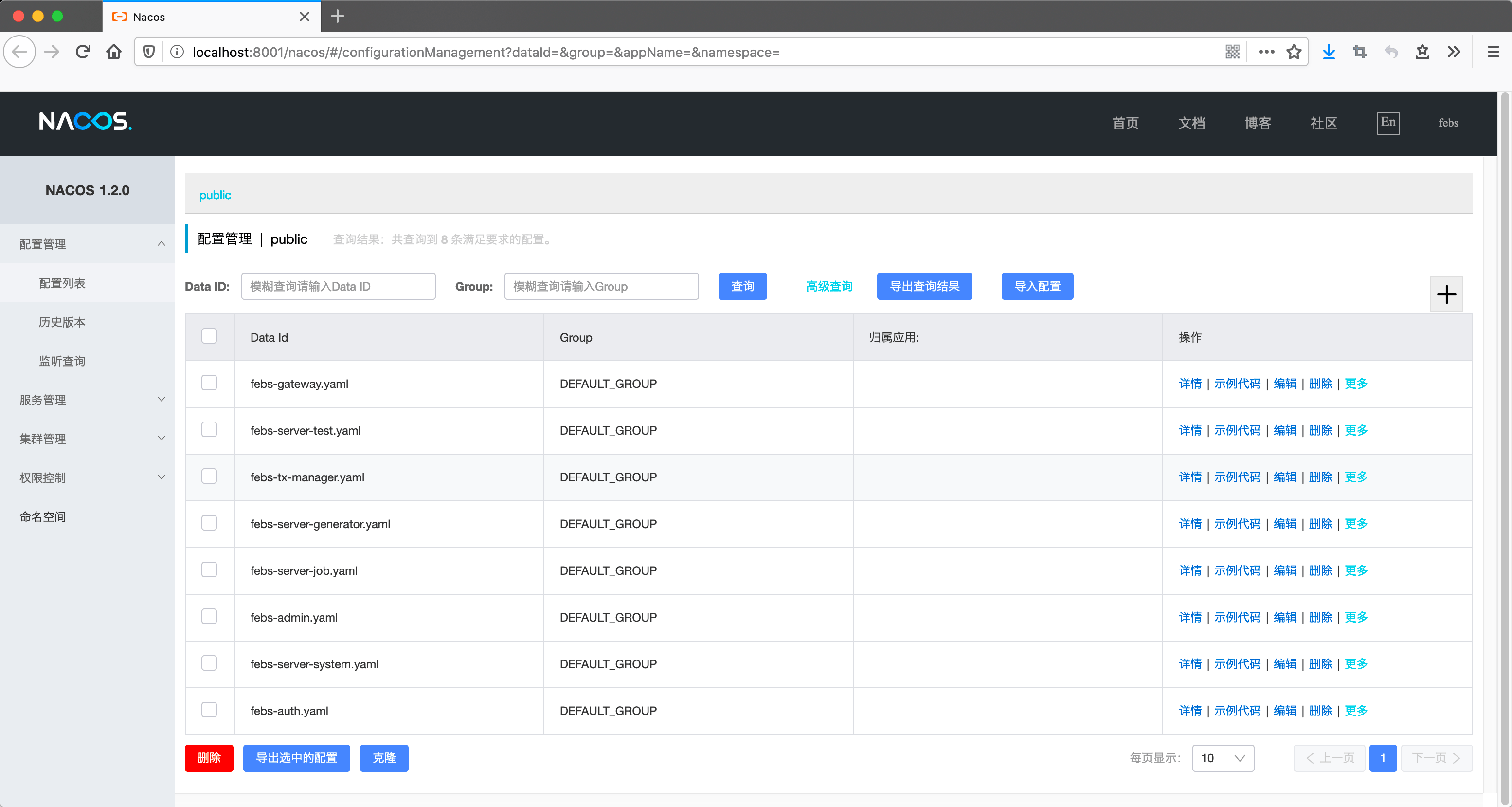系统管理
角色管理
新增角色
点击角色管理菜单,页面右侧区域为新增角色区域:

可以看到新增角色需要填写“角色名称”,“角色描述”和“角色权限”。其中角色权限需要勾选菜单树。
比如,我现在需要新增一个“系统监控员”(就是拥有系统监控模块下所有页面及按钮的功能),那么我们需要填写角色名称为“系统监控员”,并且勾选菜单树“系统监控”模块下的所有菜单及按钮:

最后点击新增按钮即可。
菜单树并没有设置为父子关联的模式,虽然父子关联在操作上会更方便,但在某些业务场景下是行不通的。以“登录日志”菜单为例,如果我想分配一个角色具有查看登录日志的权限,但不能删除日志和导出日志,那么我们只需要勾选系统监控和登录日志模块即可。假如设置了父子关联,一旦我们勾选了登录日志模块,那么它下面的按钮“删除日志”和“导出Excel”也会被勾选,无法满足我们的需求。
修改角色
点击页面表格操作区域的“齿轮”按钮,页面右侧会显示对应的角色信息:

在右侧区域修改相应内容后,点击“更新”按钮即可。
删除角色
您可以点击表格操作区域的“垃圾桶”来删除对应的角色,也可以勾选表格的多选框,然后点击删除按钮(在更多操作下拉选中)来一次性删除多个角色。
注意,删除角色后,对应的用户将会丧失相应的权限。
用户管理
新增用户
点击用户管理菜单,在“更多操作”下拉选中,包含“添加”按钮:

点击该按钮弹出新增用户界面:

填写相应的用户信息,角色可以选择我们刚刚创建的“系统监控员”(一个用户可以拥有多个角色)。
点击“确定”按钮新增用户,用户默认密码为1234qwer。使用该用户登录系统,因为他的角色为“系统监控员”,所以它理所应当只拥有系统监控模块的菜单权限:

修改用户
在用户管理界面的表格操作区域,点击“齿轮”按钮,可以修改相应用户:


除了用户名和密码不能修改外,其他内容都可修改。
删除用户
您可以点击用户列表操作栏的“垃圾桶”图标,删除对应的用户,也可以勾选多个用户,然后点击“更多操作”下拉选中的“删除”按钮,一次性删除多个用户。假如待删除用户包含当前用户,系统将会拒绝:

密码重置
假如有用户忘记了登录密码,您可以通过密码重置功能重置他的登录密码。
在用户管理模块中,选中需要重置密码的用户,然后点击“更多操作”下拉选中的“密码重置”按钮,将其登录密码重置为1234qwer:

菜单管理
菜单结构介绍
菜单管理页面可以对系统菜单和按钮进行统一管理。菜单可以拥有层级结构,一个菜单可以作为另一个菜单的上级,但按钮不能作为菜单的上级(虽然系统没有进行限制,但选择按钮作为上级毫无意义)。
新增菜单
菜单管理页面右侧为菜单新增区域:

其中URL对应浏览器地址栏的URL,组件对应前端系统的Vue组件,权限用于后台系统接口控制。
比如,我们在系统管理下新增一个菜单:
- 勾选左侧菜单树上系统管理,然后点击“更多操作”下拉选中的新增按钮(逻辑已经修改为树形下来选,请知悉):

可以看到,“上级ID”输入框的值自动赋值为所勾选菜单的ID,表示以该菜单为上级创建新的菜单。
- 然后填写如下内容,并点击“新增按钮新增”:

点击新增后,左侧菜单树已经出现了刚刚新增的菜单:

但是你会发现,系统左侧菜单栏中并没有出现该菜单,这是因为我们还没有给角色授权。点击角色管理,然后编辑“管理员”角色,在右侧的权限树中,勾选上刚刚新增的菜单:

点击更新后,拥有管理员角色的用户就拥有了该菜单权限。权限更新生效需要重新登录系统,或者可以点击“清除缓存”按钮来刷新缓存:

点击后,可以看到菜单栏已经出现了刚刚新增的菜单:

但是,点击该菜单后,控制台报错了:

这是因为我刚刚新增菜单的时候指定组件地址为febs/system/test/Index,但我们并没有在前端项目里创建该组件。
在前端系统的src/views/febs/system路径下新建test目录,然后在该目录下新建Index.vue:

我们在Index.vue里编写了一些简单的Vue代码,代码如下所示:
1 | <template> |
回到系统页面,再次点击测试菜单后,页面就会渲染出我们刚刚新增的组件:

新增多级菜单
菜单可以拥有层级结构。一级菜单(如现有的“系统管理”、“系统监控”等)的组件栏固定填写为Layout;二级菜单为末级菜单的话,组件栏填写前端系统定义的组件地址;如果二级菜单还有下级菜单的话,那么它就是一个中间菜单。下面演示如何新建一个三级菜单(更多层级以此类推即可,您也可以参考vue element admin的文档:多级目录)。
勾选系统管理菜单,点击“更多操作”下拉选中的“新增按钮”,然后在右侧区域填写如下内容:

接着在前端项目的src/views/febs/system下新增one目录,然后在该目录下新建Index.vue,代码如下所示:
1 | <template> |
因为它是一个中间菜单,所以只要编写一个<router-view/>即可。
创建完该菜单后,我们继续创建第三级菜单,勾选刚刚创建的“测试菜单1”,点击“更多操作”下拉选中的“新增按钮”,然后在右侧区域填写如下内容:

创建完该菜单后,接着继续在src/views/febs/system/one下新增two目录,然后在该目录下新建Index.vue,代码如下所示:
1 | <template> |
至此,三级菜单创建完毕,给角色授权并清除缓存后,系统菜单栏效果如下所示:

新增按钮
新增按钮和新增菜单操作一致,只需要将类型选为按钮即可。比如在上面创建的测试菜单下新建一个“新增文章”按钮:

新增按钮后,并不是说页面上就会自动出现该按钮了,这里按钮的作用为权限分配。
修改菜单/按钮
修改菜单或者按钮,只需要点击菜单树中对应的菜单或者按钮(不是勾选)即可,比如我要修改测试菜单的相关信息:

删除菜单/按钮
勾选需要删除的菜单或者按钮,然后点击“更多操作”下拉选中的“删除按钮就可”:

如果勾选的模块含有下级的话,下级也会一并被删除。
部门管理
部门也拥有层级结构,操作大致和菜单一致,所以不再做过多操作介绍。
部门在本系统中可以用于控制数据权限,后续会介绍到。
客户端管理
客户端接入系统需要配置相应的client_id和client_secret,这个模块就是用于管理client的。不同的client可以配置不同的授权模式,不同时长的令牌有效期等。该模块通过数据库和Redis实现client的存储及缓存实时更新:

系统监控
系统日志
系统日志模块如下所示:

该模块用于记录用户操作日志(即访问了什么资源,参数是什么,方法耗时之类的信息),通过后端系统中的@ControllerEndpoint注解实现,具体介绍可参考开发教程的自定义注解介绍一节。
登录日志
登录日志模块如下所示:

该模块用于记录用户登录系统日志,比如登录用户名,登录的系统,浏览器版本,IP地址,登录地点和登录时间等信息。其中,登录地点使用ip2region实现。
监控面板
监控面板聚合了各种监控面板页面,具体包括:
- Nacos控制台面板:
- ELK面板
ELK用于集中收集微服务日志,搭建教程可以参考:https://www.kancloud.cn/mrbird/spring-cloud/1263715。
- SkyWalking面板
Skywalking是由国人吴晟开发的一款分布式追踪软件,后面成功孵化为Apache的顶级项目。Skywalking主要包括了分布式追踪、性能指标分析、应用和服务依赖分析等功能:
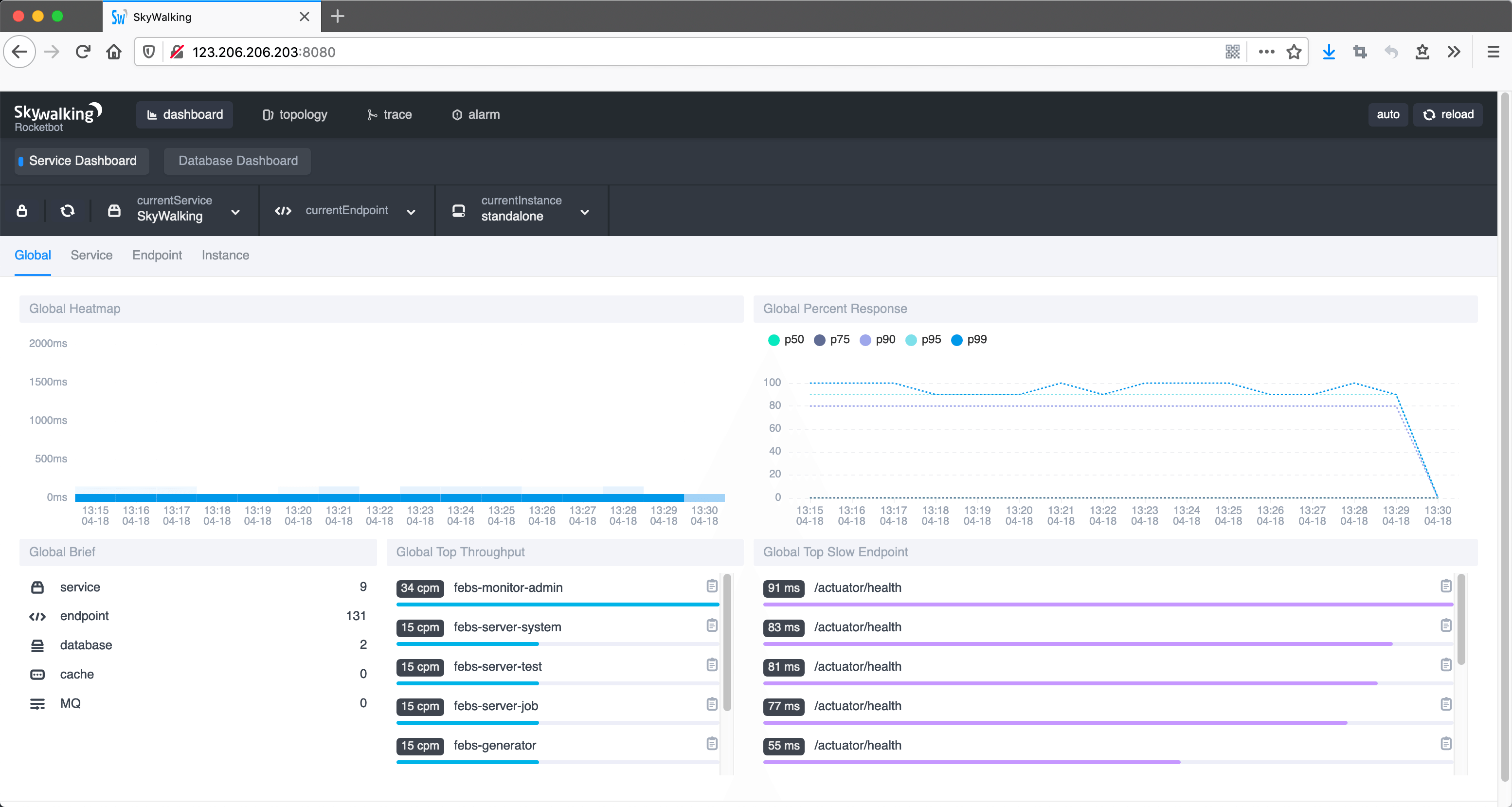
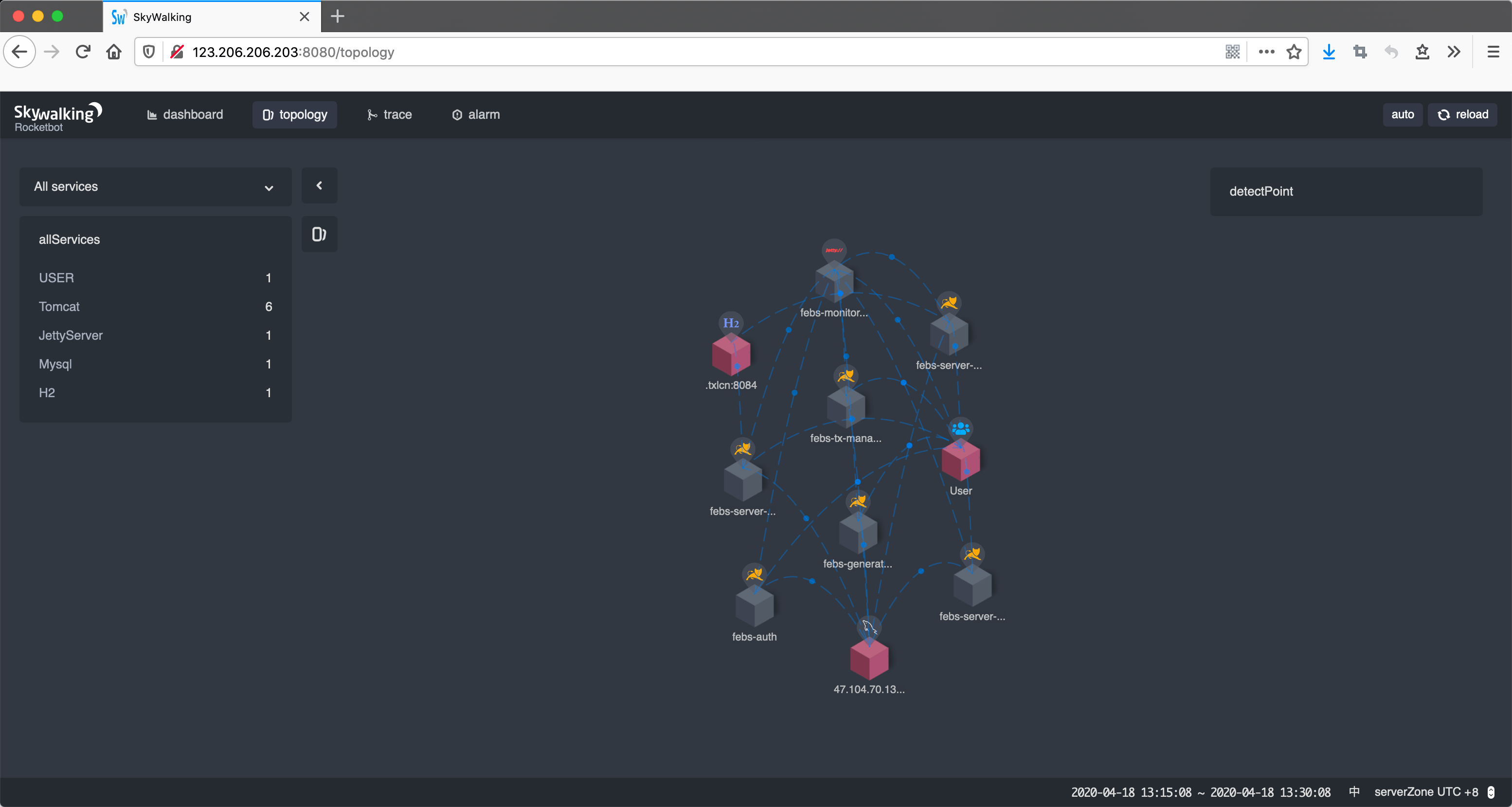
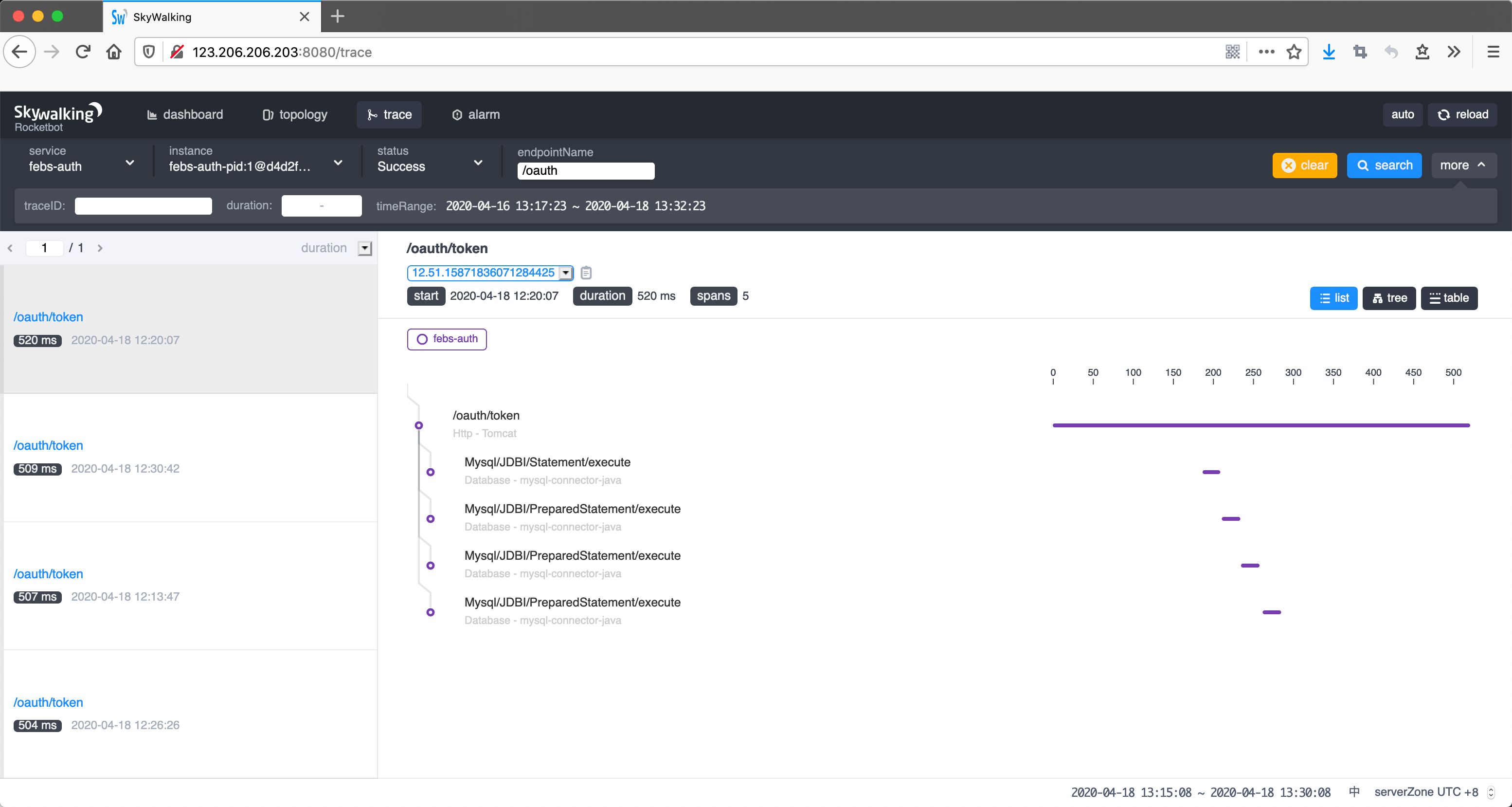
搭建教程可以参考:https://www.kancloud.cn/mrbird/spring-cloud/1337996。
- Grafana面板
多维度监控微服务的可视化平台,包括Docker容器监控、MySQL监控、Redis监控和微服务JVM监控等,并且在必要的情况下可以发送预警邮件:
Docker容器监控: 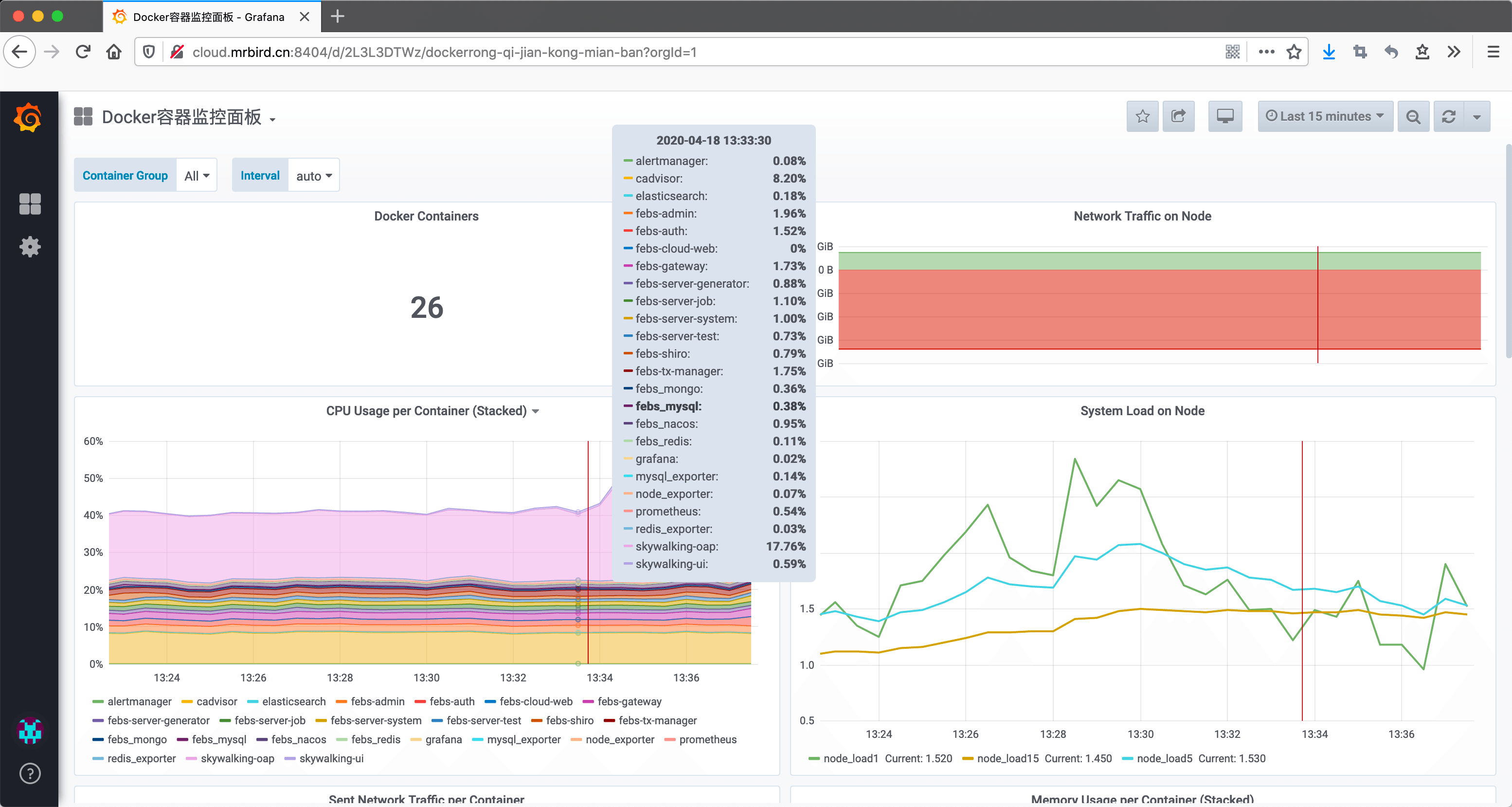
微服务JVM监控: 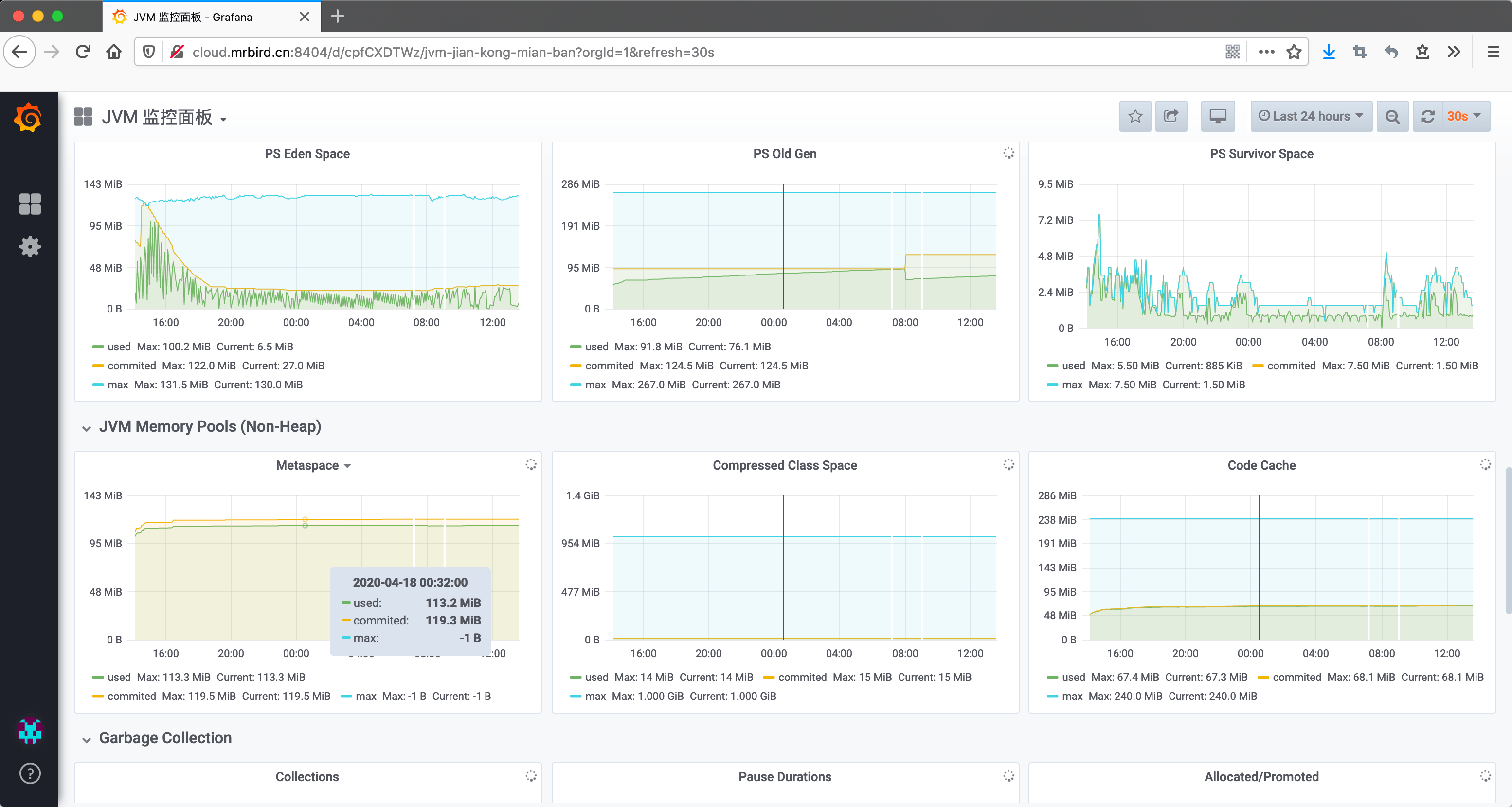
MySQL数据库监控: 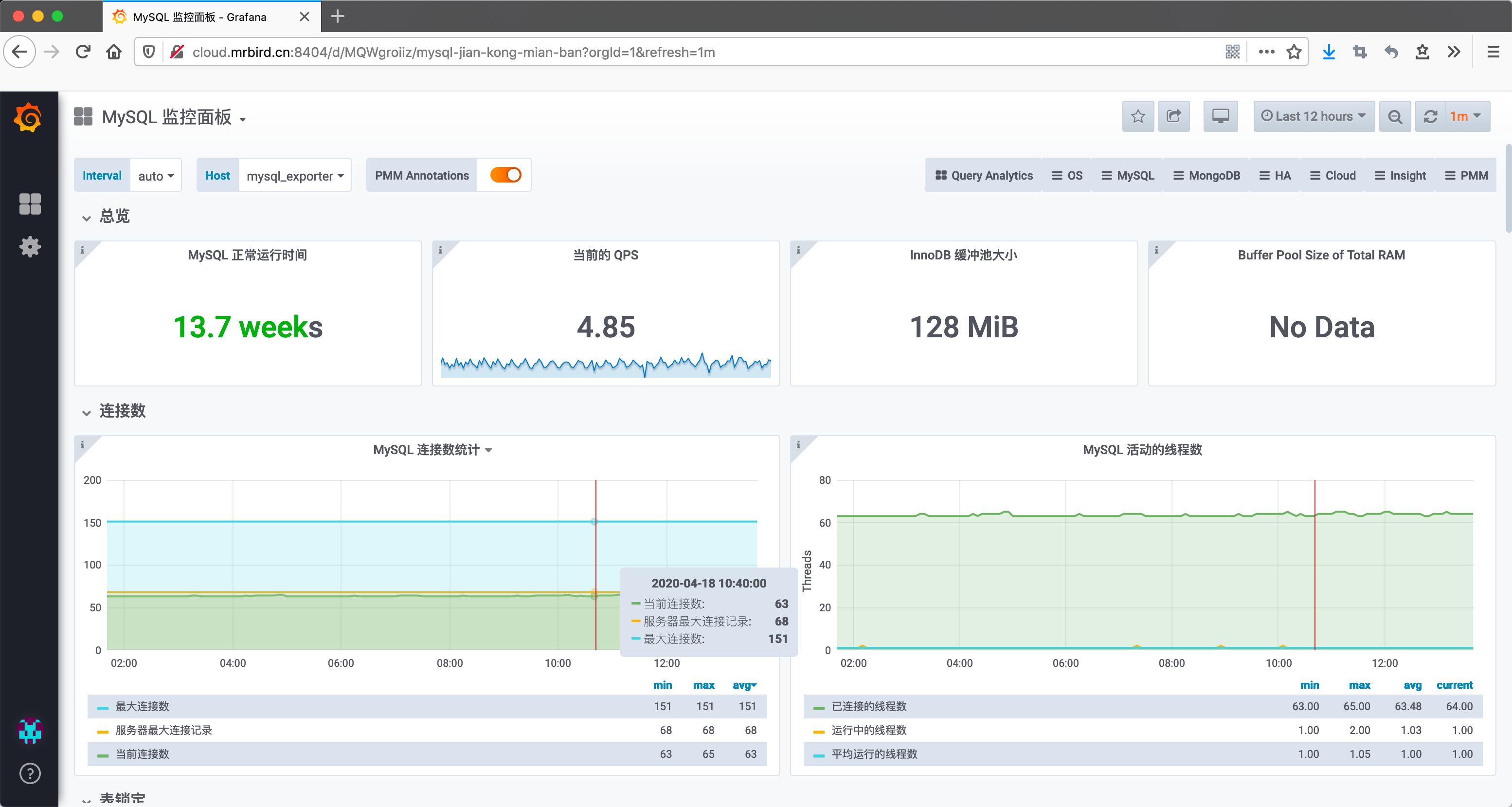
Redis监控: 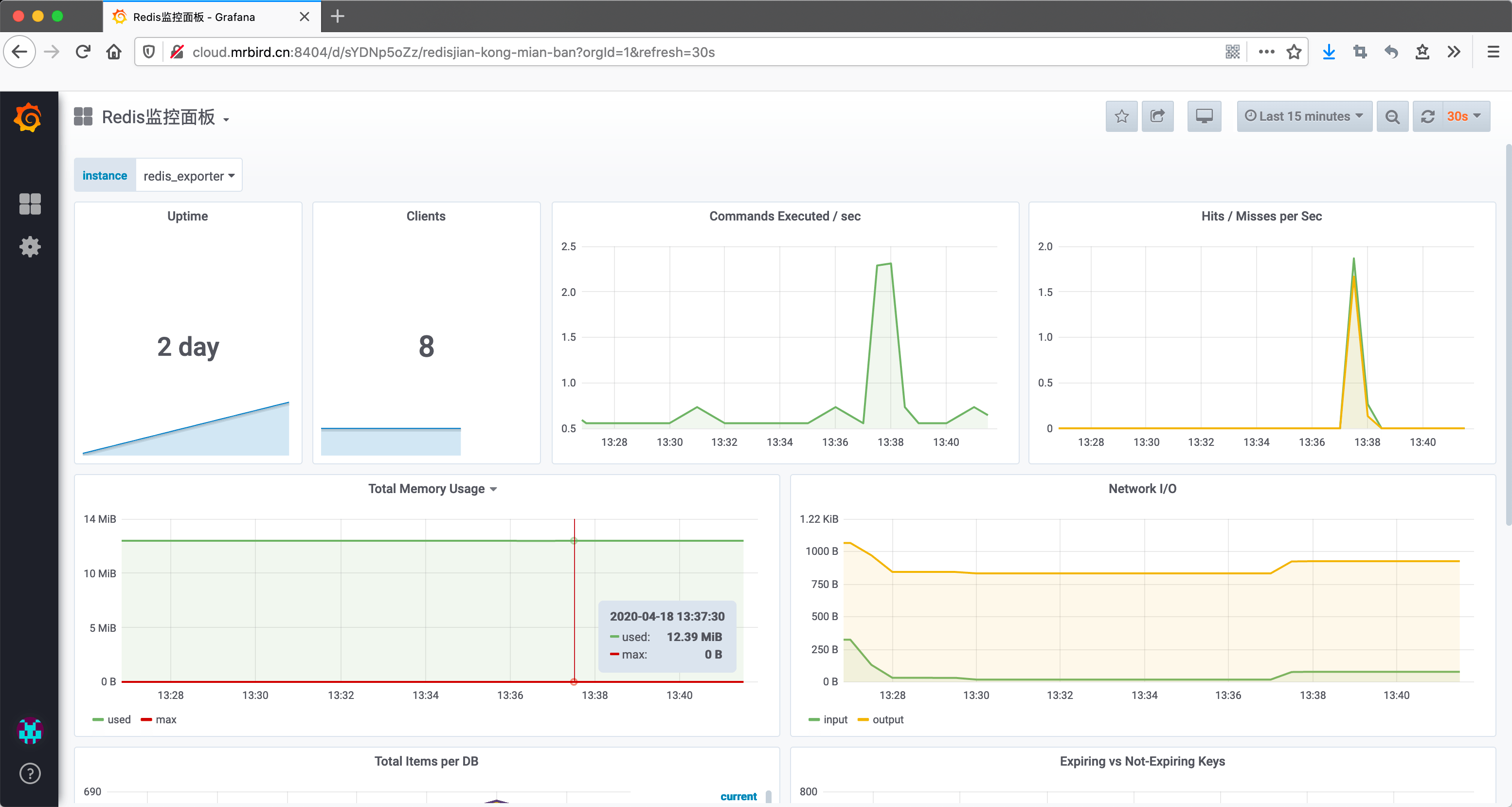
具体搭建过程可以参考:https://www.kancloud.cn/mrbird/spring-cloud/1333138。
- 微服务接口文档
基于knife4j,聚合了所有微服务子模块的API接口:
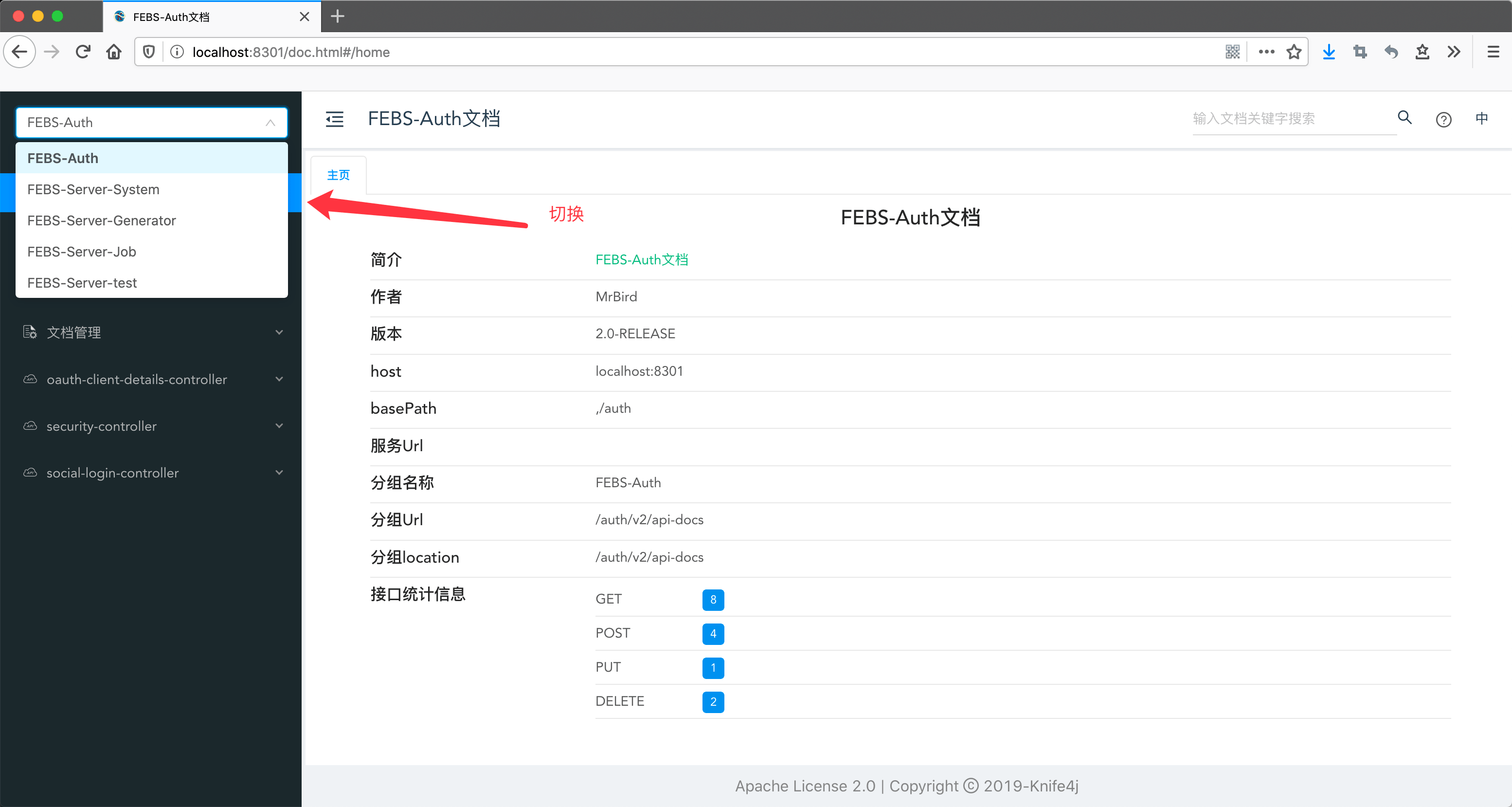
具体使用参考开发教程。
- Admin面板
基于Spring Boot Admin的服务监控面板:
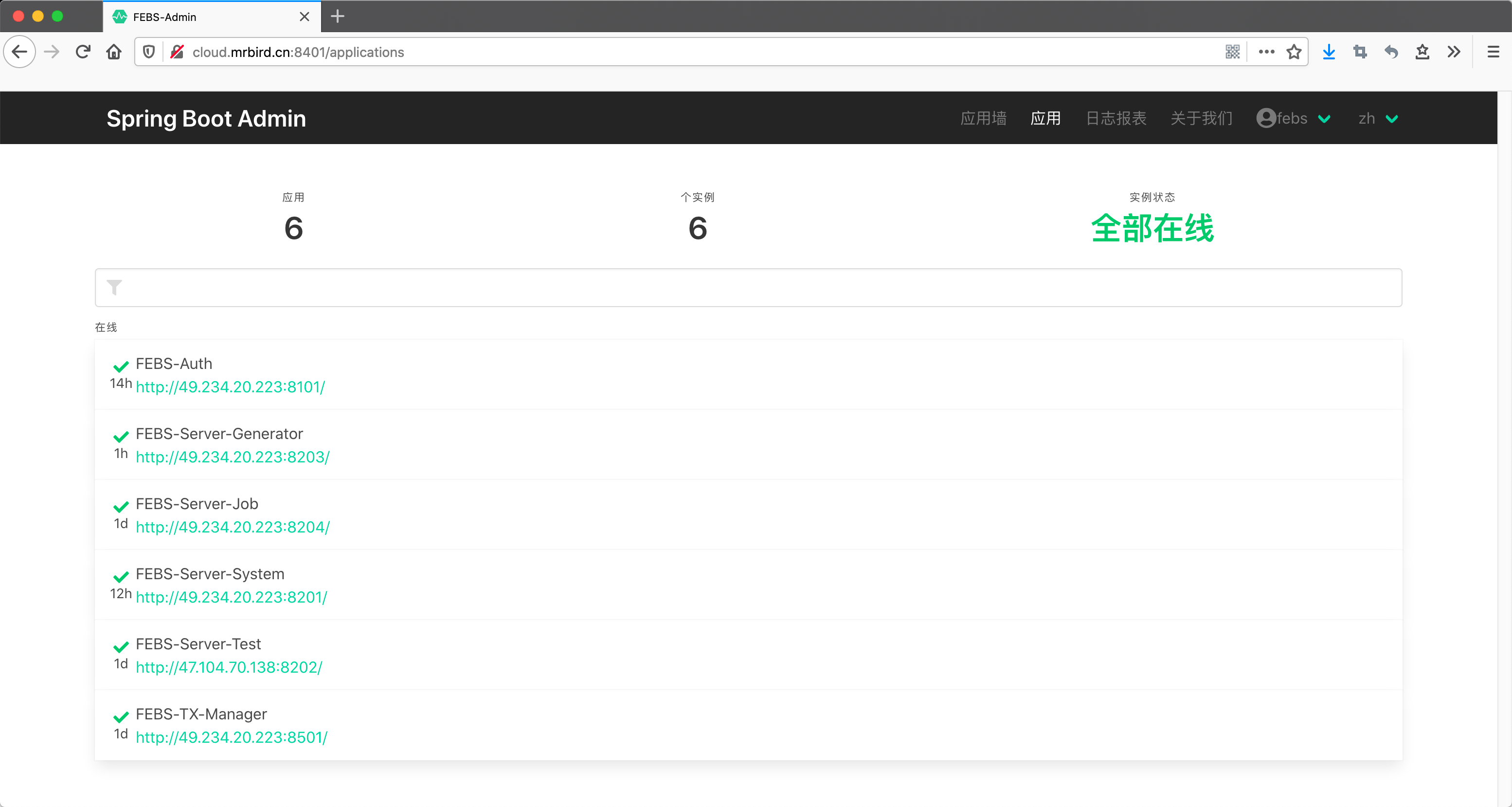
- TX面板
分布式事务控制面板: 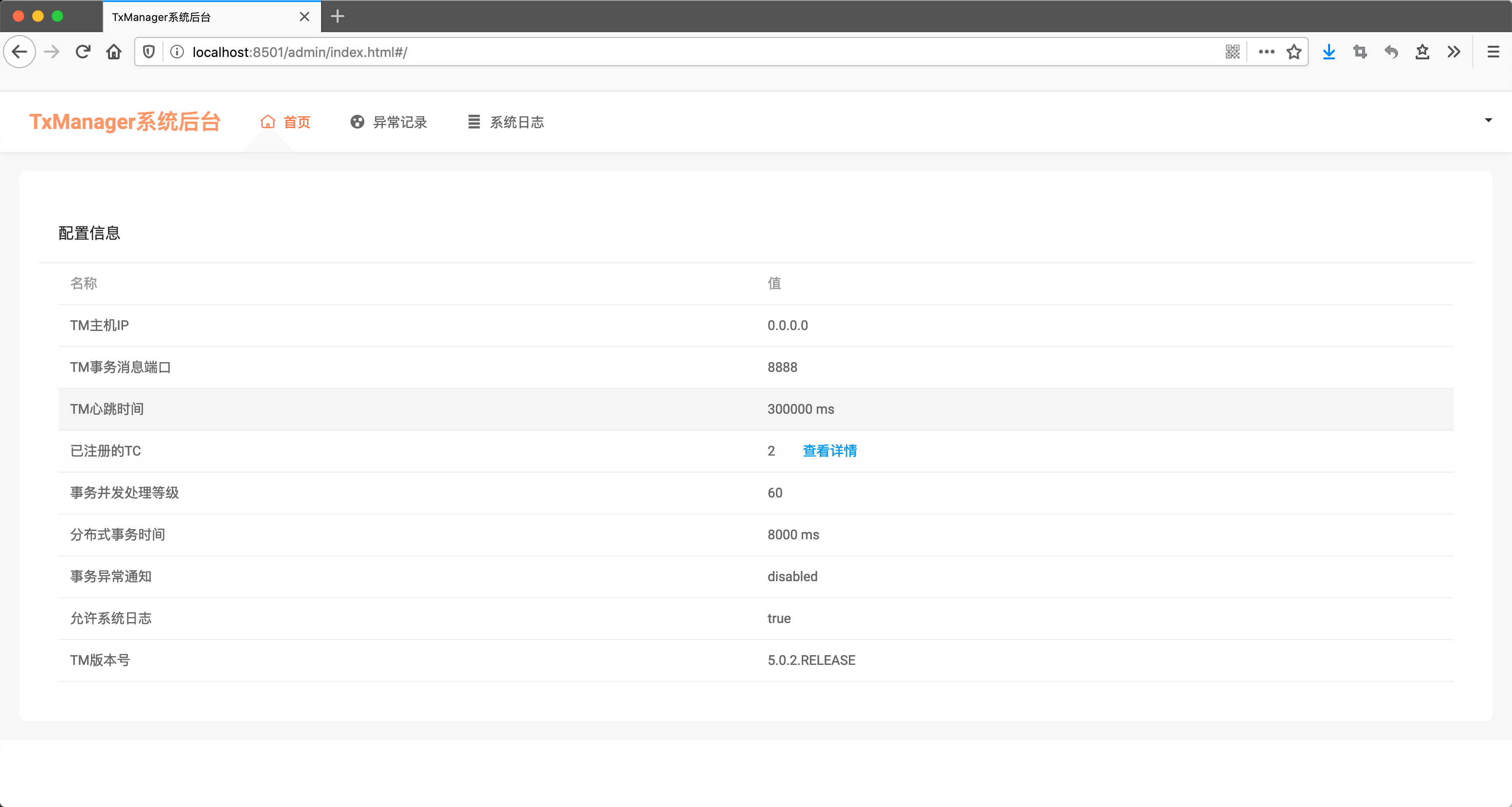
代码生成
生成配置
要使用代码生成功能,需要先启动febs-server-generator微服务:
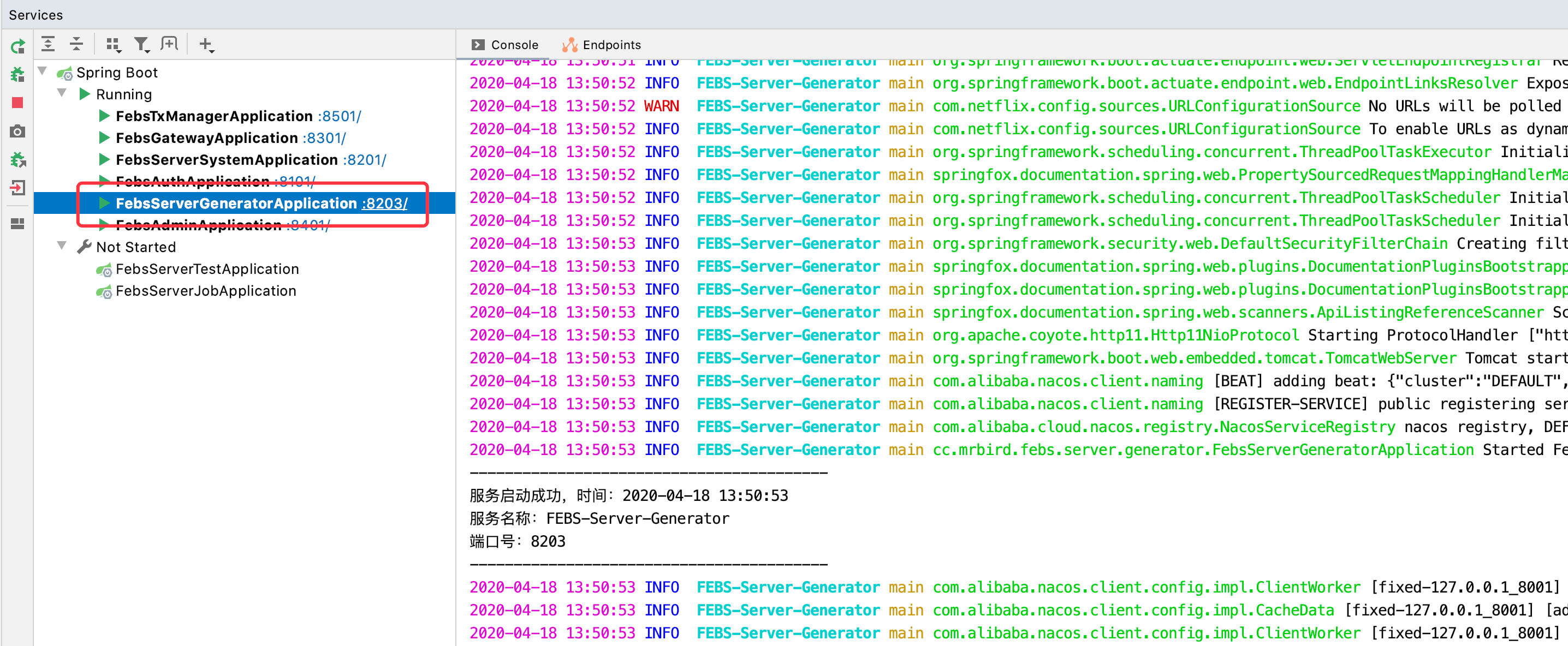
生成配置模块用于修改代码生成相关配置:

可修改的配置有:
- 作者名称,对应Java类上@author的值;
- 基础包名,即生成的包和代码位于哪个路径下面;
- entity包名,即实体类的包名;
- mapper包名,即Dao层接口的包名;
- mapperXml包名,即Mybatis XML文件的包名;
- service包名,即Service接口的包名;
- serviceImpl包名,即Service接口实现类的包名;
- controller包名,即Controller层的包名;
- 是否去除表前缀,用于控制在生成Java类名的时候是否去除表前缀;
- 表前缀,指定去除的表前缀。
就“是否去除表前缀”,这里举个例子:比如您的库表名称为TBL_USER,如果不去除表前缀,生成的实体类名称为TblUser;如果选择去除表前缀,并且指定表前缀内容为TBL的话,生成的实体类名称为User。
生成代码
该模块用于生成后端代码:

点击表格操作区域的下载图标,即可根据前面配置的内容生成该表对应的实体类,Dao接口,Service接口,Service接口实现类,Controller等代码。
比如点击t_user表格的代码,生成后如下所示:

代码生成通过freemarker实现,您可以根据自己的需求修改文件模板。文件模板位于febs-server-generator微服务:
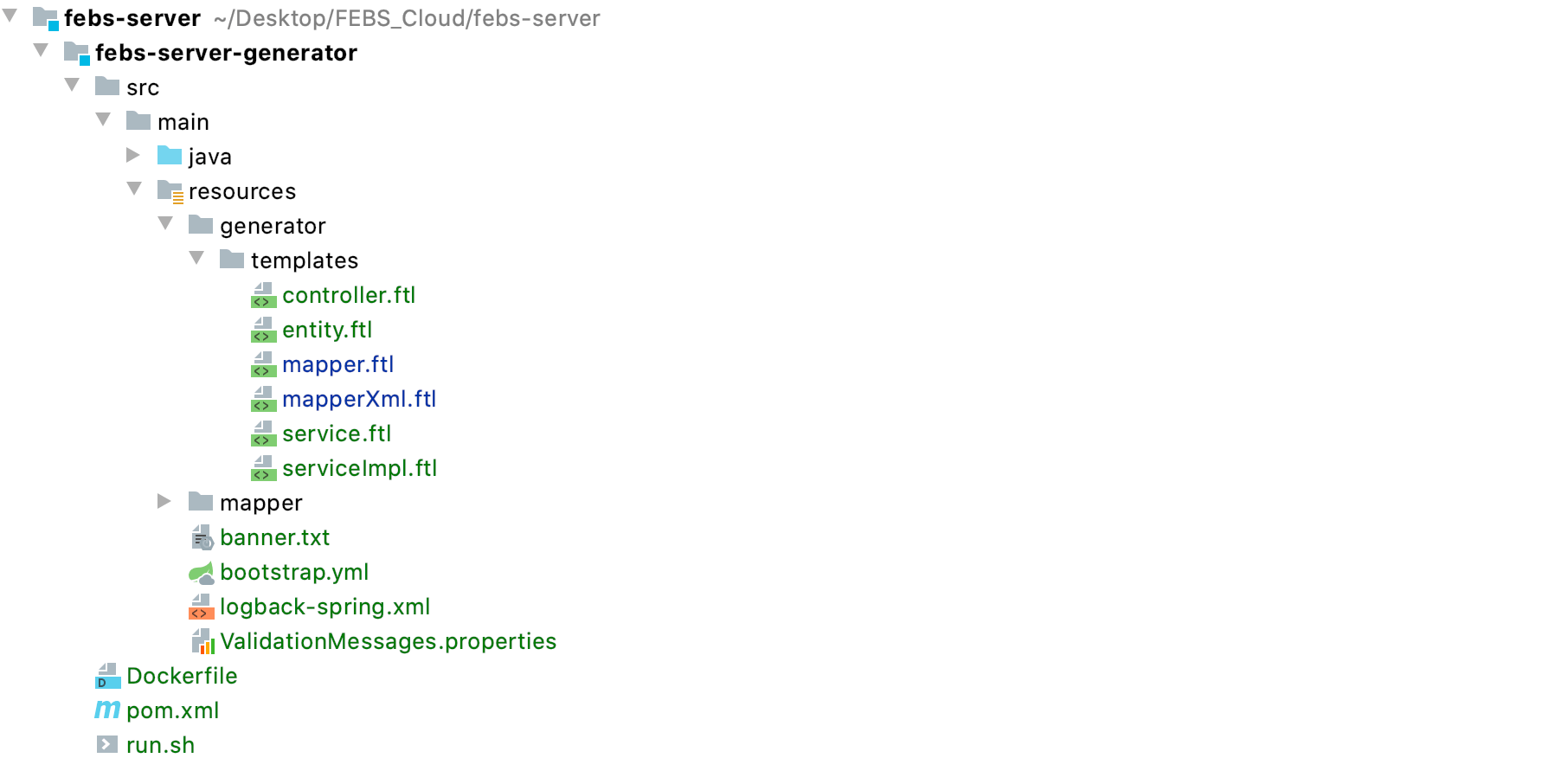
其实代码生成的本质就是模板变量填充。
其他模块
导入导出
该模块用于演示Excel的导入导出:

导出的话没有什么可说的,直接点击导出按钮就可以将当前页面的数据导出到Excel表格中。
要导入Excel数据并且入库,需要下载导入模板。点击“模板下载”按钮下载模板:

每一列都定义了数据格式,我们修改几组数据,让它们不符合格式要求:

然后点击页面上的“导入”按钮,选择该模板,结果如下所示:


导入成功的数据将会被保存到t_eximport表中,导入失败的数据会给出不符合要求的提示。
个人博客
这个页面主要演示如何通过iframe加载第三方页面,这个页面的vue源码为:
1 | <template> |
数据权限
这个页面用于测试数据权限(不同的系统账户登录看到的数据不一样),数据权限的使用具体可以参考开发教程里的相关说明。
网关管理
使用说明
网关管理是对FEBS Gateway的增强,也是对WebFlux编程的一次实践,相关代码位于cc.mrbird.febs.gateway.enhance目录下,主要包含黑名单控制、限流控制和相关日志记录等功能。默认网关增强是关闭的,要开启它需要进行如下操作:
- 安装MongoDB。MongoDB下载地址:https://www.mongodb.com/download-center/community,下载后安装即可。我的安装路径为:D:\Program Files\MongoDB。
安装好后,在D盘的根目录(或者任意你喜欢的位置)新建mongodb文件夹,然后到D:\Program Files\MongoDB\Server\4.2\bin目录下打开CMD窗口,输入如下命令开启MongoDB:

启动后,浏览器访问:http://localhost:27017/

说明我们的MongoDB启动成功。
- Navicat连接MongoDB。使用Navicat新建一个MongoDB连接:

连接后,新建一个名称为febs_cloud_route的db:

然后在该db下导入febs-cloud/sql/febs_cloud_route.sql SQL脚本即可。
- 打开配置。访问Nacos控制台:http://localhost:8001/nacos,编辑febs-gateway.yaml配置:

修改好后,配置如下图所示:

- 编辑IDEA环境变量,在febs-gateway模块中添加mongo.url和redis.url变量配置:

- 重新启动febs-gateway模块,启动日志中输出如如下内容的话,说明网关增强开启成功:
1 | 2020-01-14 16:17:59 INFO main cc.mrbird.febs.gateway.enhance.service.impl.RouteEnhanceCacheServiceImpl Cache blacklist into redis >>> |
网关用户
网关管理新增了黑名单和限流规则等配置的增删改查接口,所以这部分内容也需要受保护。第一反应肯定是将网关配置为资源服务器,这样就可以和febs-server-system、febs-sever-test那样统一通过febs-auth认证和授权。但是,目前网关使用的是spring cloud gateway,其基于WebFlux编程,模型使用Reactive,而非Servlet模型,所以之前那一套并不适合网关。
综上所述,网关资源要受保护,不能将其配置为资源服务器,而需要额外的定义一套规则。相关配置可以参考febs-gateway模块的cc.mrbird.febs.gateway.enhance.auth目录下的代码,网关用户的作用便是用于管理网关模块的增删改查接口。网关管理的所有模块都需要认证,未认证时,页面显示如下:

点击认证,输入网关用户的账号密码认证通过后即可访问网关管理的所有内容:

账户密码:
| 用户名 | 密码 | 权限 |
|---|---|---|
| Jack | 123456 | user,查看权限 |
| admin | 123456 | admin,所有权限 |
网关日志
网关转发请求日志,这些为未被限流或黑名单规则拦截的请求记录:

限流规则
定义网关限流规则,不符合规则的请求将被拦截,拦截记录可以通过限流日志查看:

图中的这条规则表示:对于/auth/captcha GET请求,在06:00:00到22:30:00时间范围内,每10秒钟只能请求1次,超出这个频率的话会被拦截,返回“访问频率超限,请稍后再试”提示,状态码为429,被限流规则拦截的请求可以通过限流日志查看。
限流日志
展示被限流规则拦截的请求日志: 
黑名单管理
定义网关请求黑名单:

图中这条规则表示:对于符合/**/actuator/**的请求,所有时间段,所有方法(无论是GET、POST、PUT、DELETE等),所有IP都不允许访问,返回“黑名单限制,禁止访问”提示,状态码为406。
黑名单日志
展示被限流规则拦截的请求日志: 
任务调度
任务列表
要使用任务调度的功能,需要先启动febs-server-job微服务子系统。启动前,需要先创建febs_cloud_job数据库。
使用navicat新建febs_cloud_job数据库:
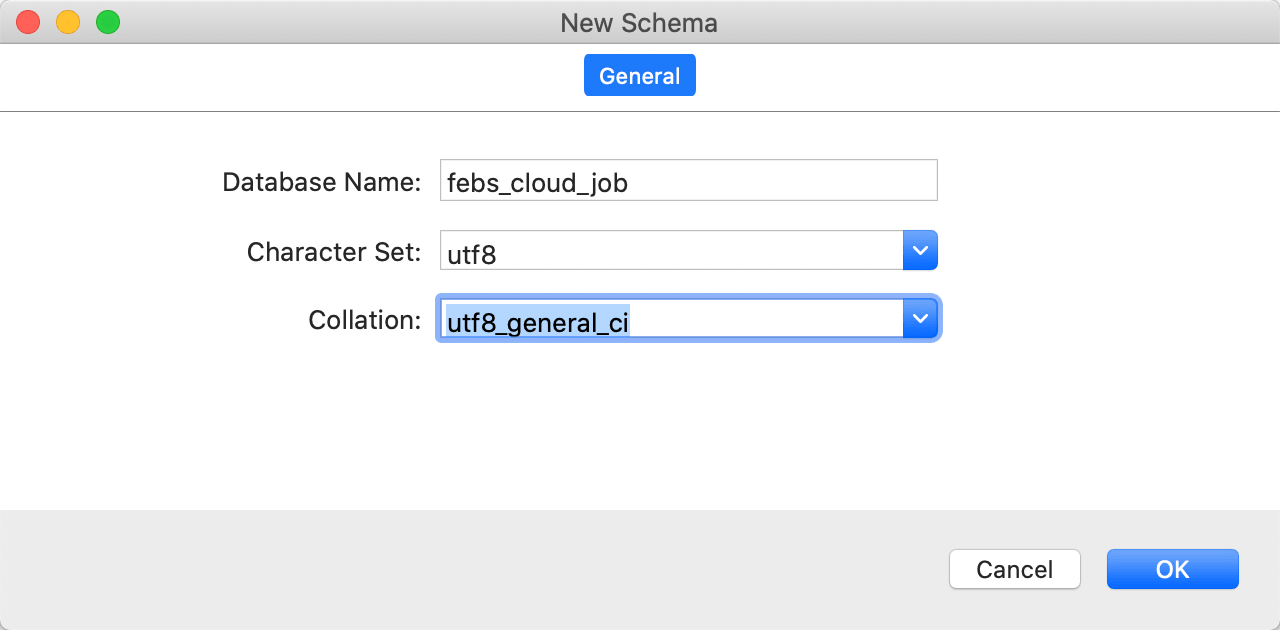
然后导入febs_cloud_job.sql数据库脚本,导入后库表如下所示:
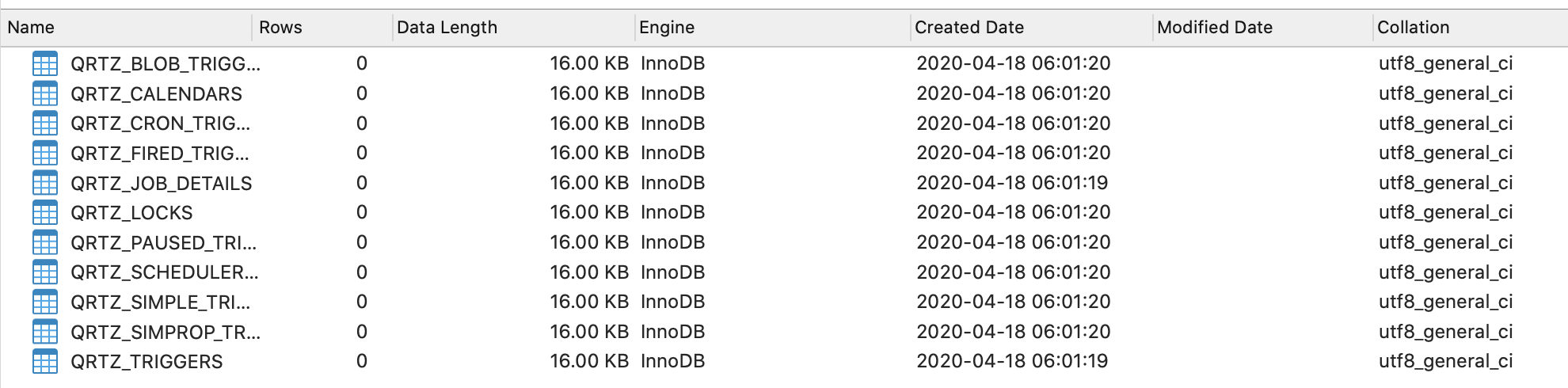
数据库准备完毕后,启动febs-server-job:
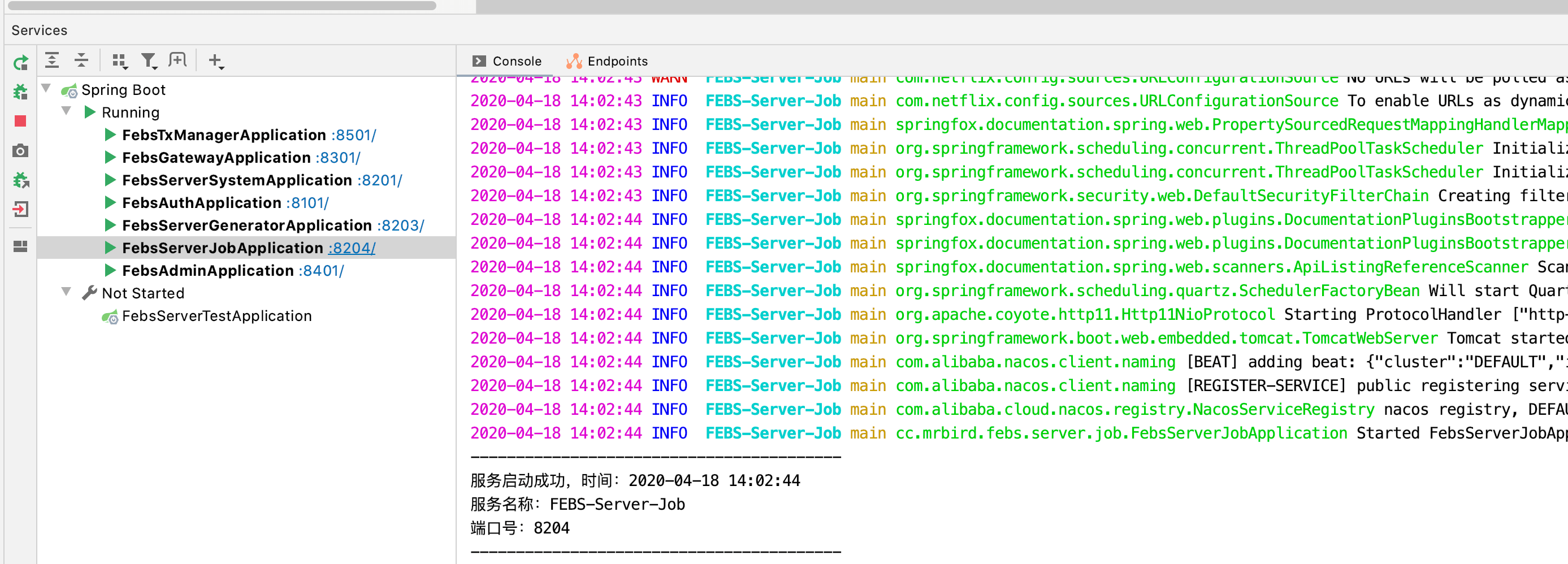
任务列表页面展示了当前系统中已配置的任务:

拿第二个任务来说,它的含义是:
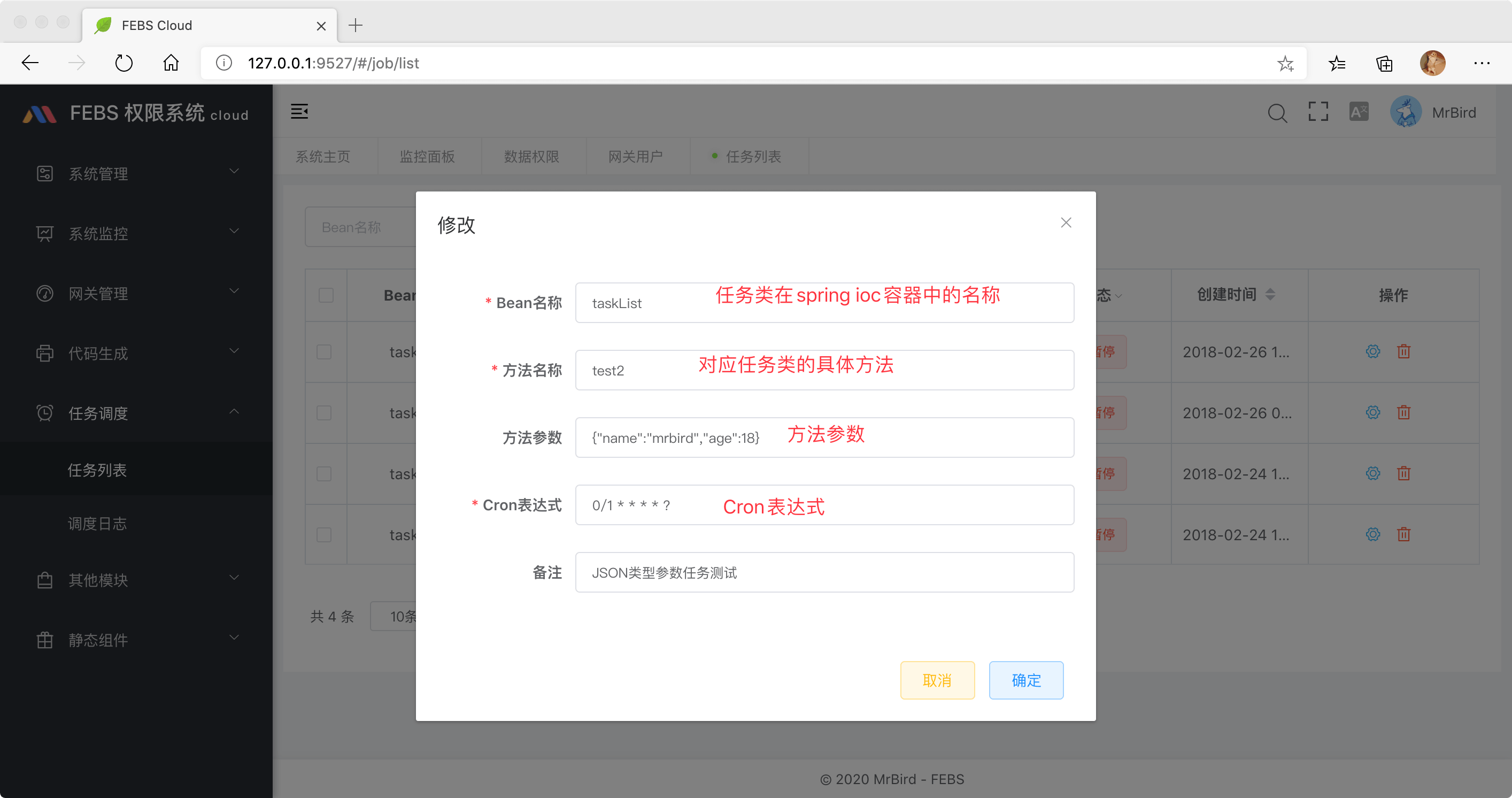
就拿上面这个任务来说,它对应febs-server-job的TaskList类:
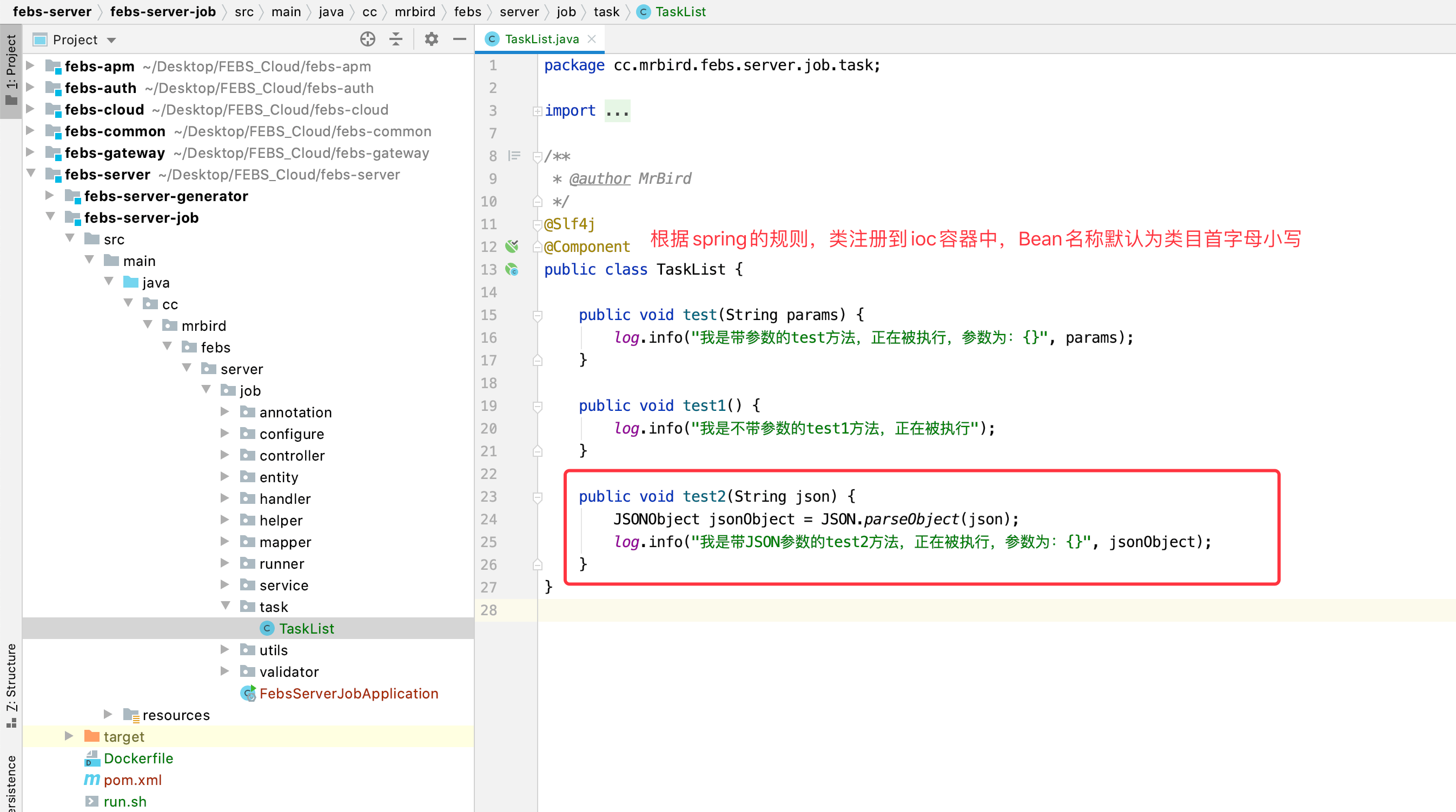
任务默认是暂停的,我们可以通过页面上的操作按钮来进行一系列操作:
点击运行一次按钮: 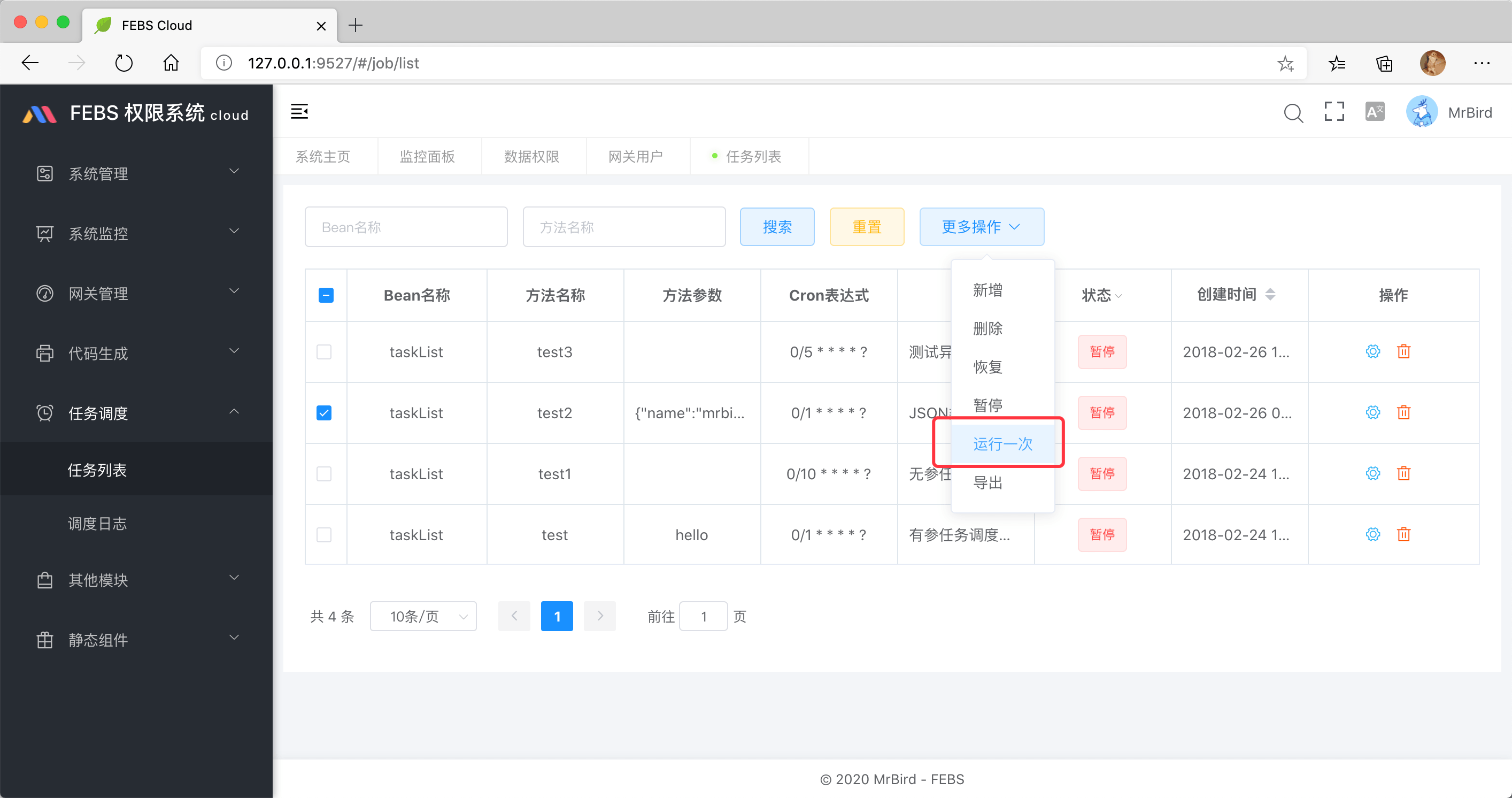
点击后,该任务会马上运行一次,观测febs-server-job的控制台:

点击恢复按钮:
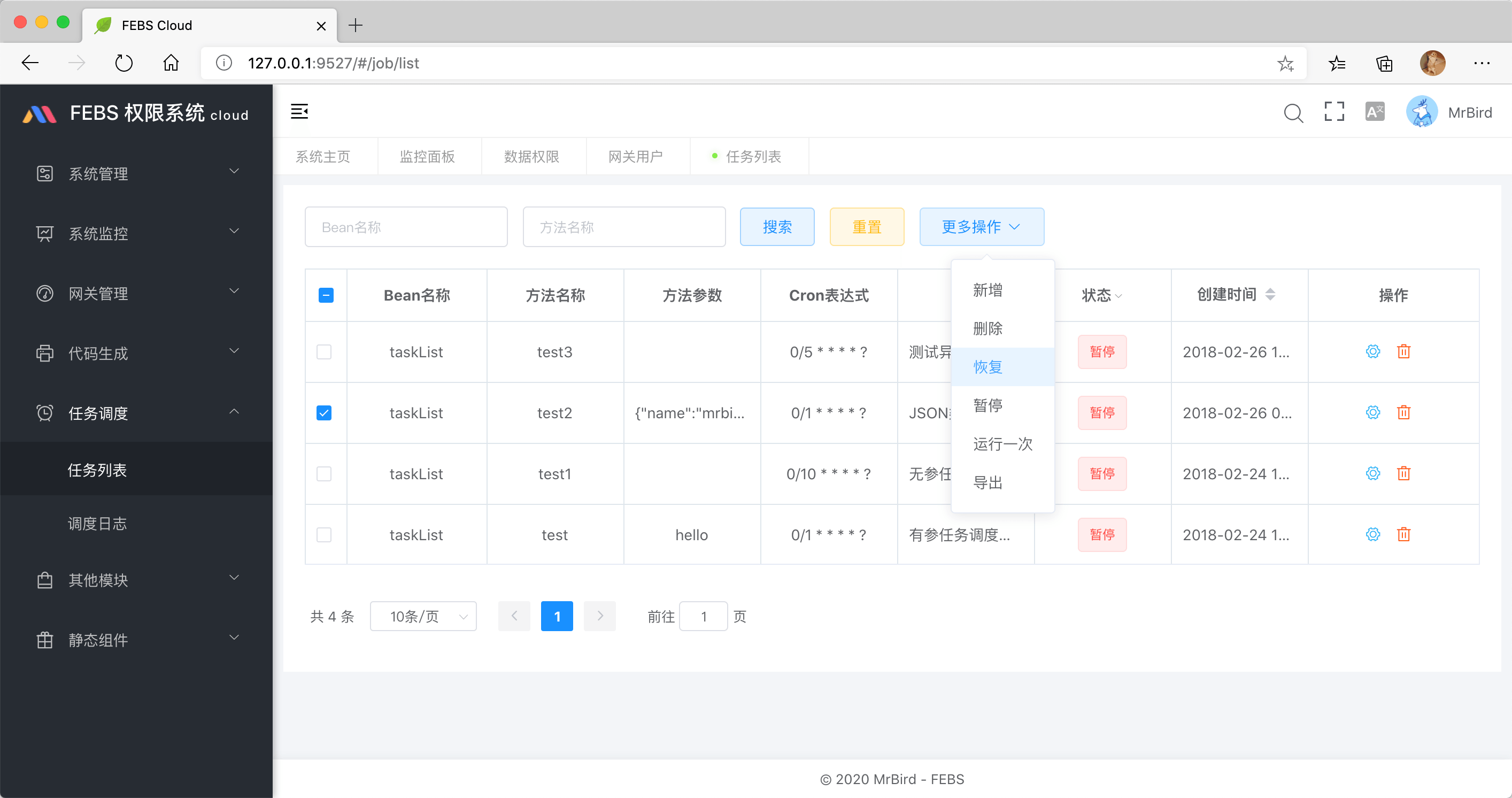
任务状态会变为正常(即按照Cron表达式的规则进行循环调度):
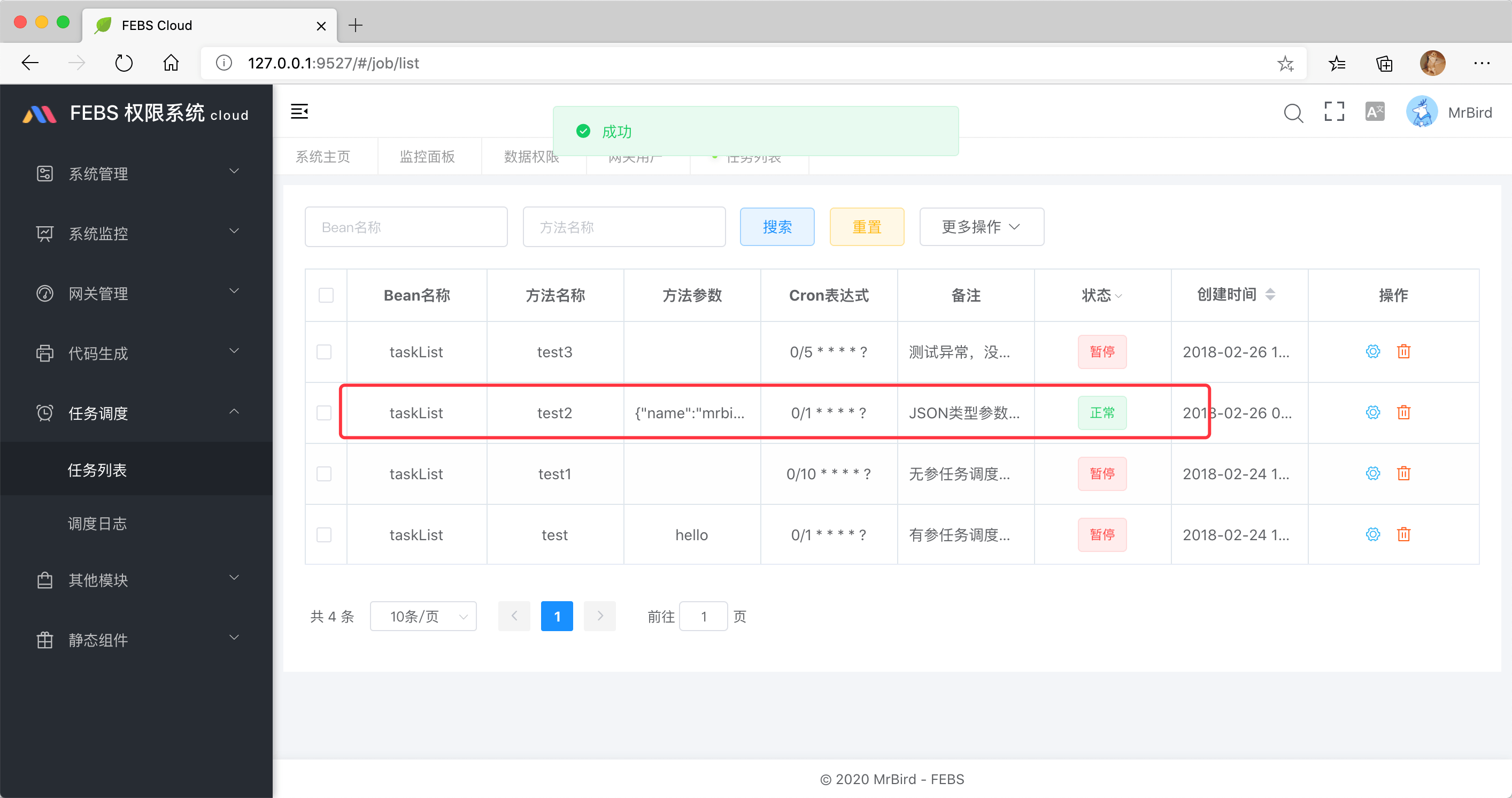
观察febs-server-job控制台:
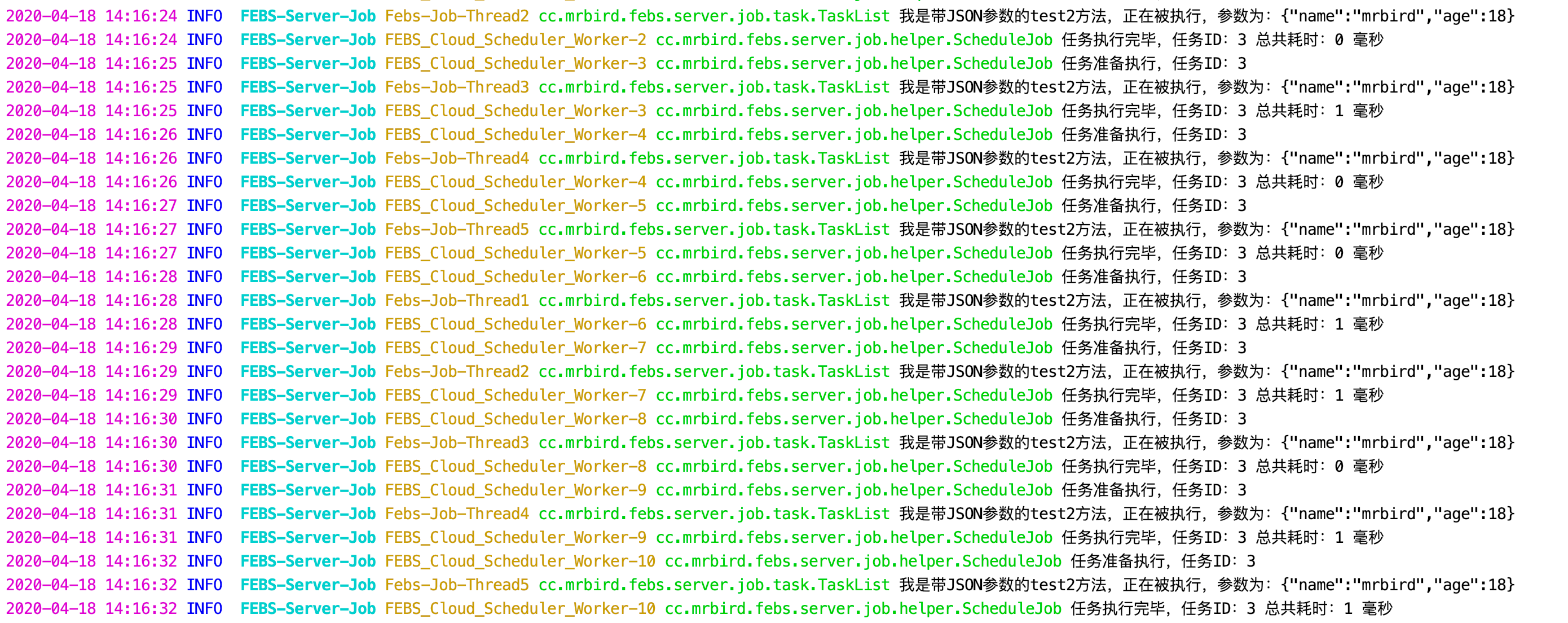
可以看到,任务执行的时间间隔就是我们定义的Cron表达式规则。
其他按钮为增删改查操作,自己玩玩即可,不赘述。
调度日志
任务列表中的任务没执行一次都会异步记录(不影响任务调度的性能)任务日志,可以通过任务日志判断任务是否执行成功: 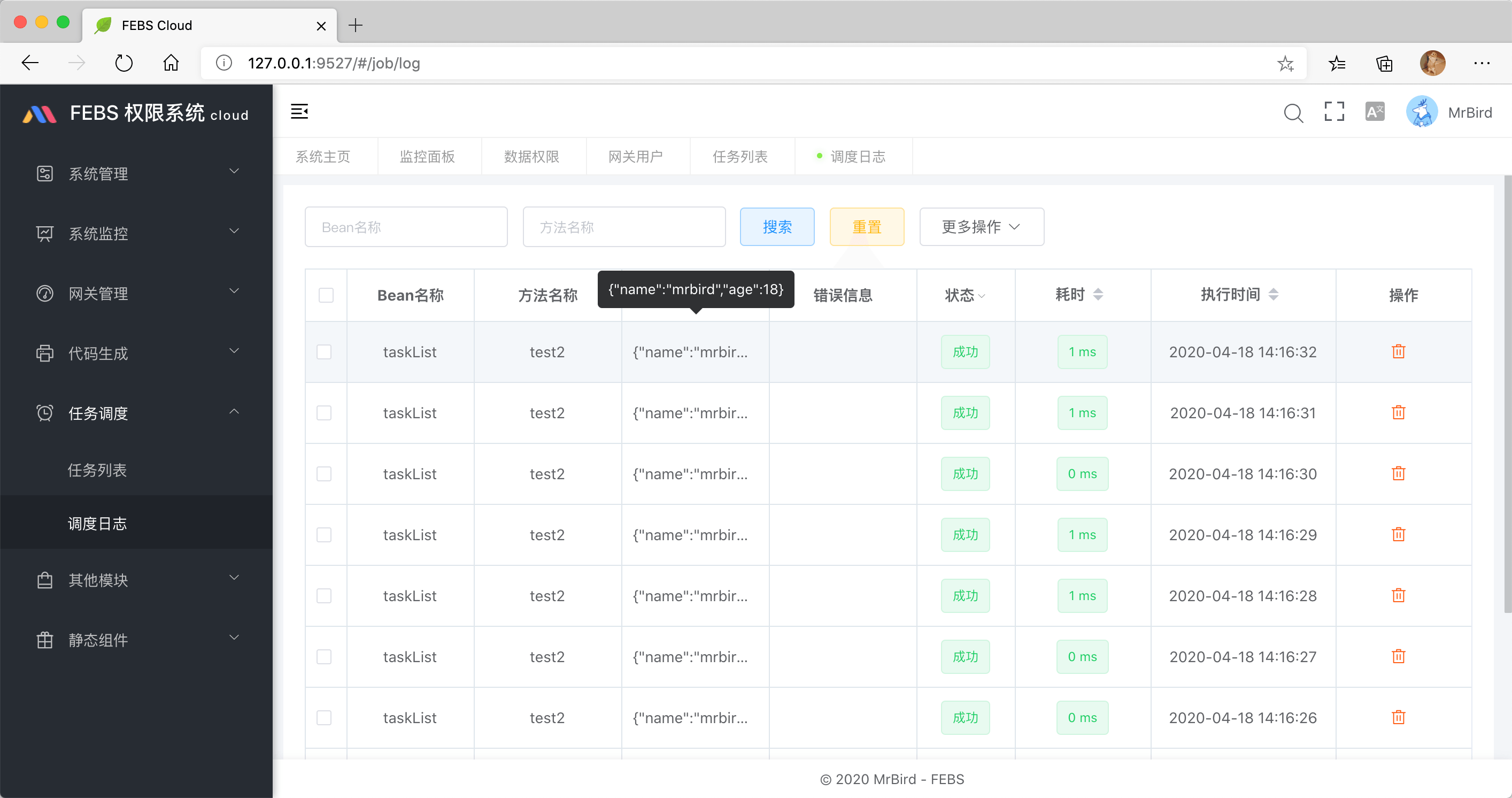
个人中心
个人中心模块展示了当前登录用户的近期登录情况,并且可以在该页面修改个人信息,修改登录密码,修改头像等:

修改个人信息和登录密码没什么好说的,在相应的tab页下操作即可。下面主要演示如何修改头像: